Autres Formats
- Télécharger Télécharger
- 1. Convertir autres formats en MP4+
- 2. Convertir autres formats en AVI+
- 3. Convertisseur d'autres formats +
-
- 3.4 4K VS 1080P
- 3.3 Convertir WMV en iPhone
- 3.4 Convertir l'audio de AC3 vers AAC
- 3.5 Meilleurs lecteurs torrent
- 3.6 Comment lire des fichiers M4V
- 3.8 5 Avis sur le Convertisseur MXF
- 3.12 Importer M4V dans iMovie
- 3.14 Convertir un CD en MP3 iTunes
- 3.15 Convertir livre audio iTunes M4B en MP3
- 3.16 Ajouter des Métadonnées à Vidéo M4V
- 3.17 Convertir AAC en MP3 dans iTunes
- 3.18 Convertir VOB en MPEG
- 3.19 9 lecteurs vidéo gratuits au format de fichier FLV
- 3.20 Convertir un fichier TXT en fichier SRT
- 3.22 Alternative sur windows media player
- 3.23 Vidéos non lues-sur iPhone
- 3.24 Convertir Vidéo en JPG
- 3.25 Convertir Mono en Stéréo
- 3.26 Convertisseur Stéréo/Mono
- 4. Convertisseur des formats populaires +
-
- 4.1 Convertir un DVR en MPEG
- 4.2 Importer un fichier FLV dans Adobe Premiere
- 4.4 Passer de FLV à Sony Vegas Pro
- 4.9 8 Convertisseurs M4V pour IOS
- 4.10 Convertir M4V sur Mac
- 4.12Convertisseurs M4P en ligne
- 4.13 TOP 5 Convertisseur
- 4.14 Convertir vidéo par lots
- 4.15 Convertir SF2 en WAV
- 4.16 Convertir VOB
- 4.17 Convertir YouTube en iTunes
- 4.18 Convertir vidéo pour Instagram
- 4.19 Importer vidéo Youtube sur iMovie
- 4.20 Partager vidéo iMovie sur Instagram
- 4.22 Convertir Soundcloud en WAV
- 4.23 Convertisseurs SVG
- 4.25 Convertisseurs vidéo iPod
- 4.26 Top 3 des lecteurs M4P
- 4.27 Transcription vidéo en texte
- 4.28 Convertir URL en MP4
Comment graver des MP3 sur CD sur Mac avec tous les moyens ? ( Pas à pas )
Par Pierre Dubois • 2025-07-31 17:36:02 • Solutions prouvées
Même si la plupart des gens préfèrent aujourd'hui écouter de la musique sur des sites de streaming en ligne, certains souhaitent stocker leurs morceaux préférés pour les utiliser plus tard. Les CD constituent l'un des meilleurs moyens de stocker et de sauvegarder des fichiers audio et de garantir la sécurité de ces données.
Vous aurez besoin de l'aide d'un logiciel tiers pour graver des MP3 sur CD. Eh bien, de nombreux logiciels ont été mis à disposition. Lequel choisissez-vous ? Vous êtes heureusement au bon endroit, car ce tutoriel s'engage à vous faire découvrir les meilleurs outils que vous pouvez utiliser pour graver des mp3 sur CD Mac.
- Partie 1. Meilleur logiciel pour graver des MP3 sur CD pour Mac
- Partie 2. Comment graver des MP3 sur CD avec iTunes sur un Mac
- Partie 3. Logiciels Mac gratuits pour graver des MP3 sur CD
Partie 1. Meilleur logiciel pour graver des MP3 sur CD pour Mac
Wondershare UniConverter (à l'origine Wondershare Video Converter Ultimate) se démarque de tous les autres outils en offrant des conversions plus rapides et des résultats de haute qualité, entre autres puissantes fonctions de brûleur. Vous voyez, il est tout à fait essentiel de disposer d'un outil de qualité capable de graver des mp3 sur cd audio sur mac, et d'effectuer d'autres tâches utiles. Ce programme vous permettra de télécharger des audios depuis des sites en ligne, de les partager avec d'autres appareils, d'éditer les fichiers et de les convertir dans différents formats existants aujourd'hui.
Le programme est conçu avec un extrême professionnalisme. Ses menus ont été bien étiquetés, ce qui facilite l'accès à toutes les fonctionnalités du programme. Vous devrez uniquement pointer et cliquer sur des icônes pour accomplir vos tâches.
Caractéristiques principales :
- Transfert de fichiers : Le logiciel est bien compatible avec les appareils Android, les appareils Apple, les pilotes USB et autres disques durs externes. Grâce à ce programme, vous pourrez stocker vos audios dans un format compatible avec votre périphérique de stockage.
- Outils riches : Le logiciel possède d'autres capacités supplémentaires que la simple gravure de MP3 sur CD sur Mac. Il possède d'autres fonctions telles qu'un convertisseur d'images, un enregistreur d'écran, un créateur de GIF, un convertisseur vidéo et un compresseur vidéo, entre autres.
- Une vitesse étincelante : Wondershare UniConverter permet aux utilisateurs de graver des mp3 sur CD sur Mac Il accomplit sa tâche avec efficacité et fournit donc les résultats exacts attendus.
- Multilingue : un autre avantage est de pouvoir effectuer des opérations dans le logiciel dans la langue dans laquelle vous êtes le plus à l'aise. Ce programme vous permet d'utiliser d'autres langues comme le français, l'anglais, l'espagnol et l'italien.
- Conversion par lots : Il serait assez énorme d'essayer de graver des fichiers audio un par un. Heureusement, avec ce programme, il est possible de graver plusieurs audios à la fois.
 Wondershare UniConverter (initialement Wondershare Video Converter Ultimate)
Wondershare UniConverter (initialement Wondershare Video Converter Ultimate)
Votre boîte à outils audio complète

- Convertissez des vidéos dans plus de 1000 formats comme AVI, MKV, MOV, MP4, etc.
- Gravez facilement des fichiers audio sur CD sous Windows/Mac.
- Fonctionne comme un outil de gestion des métadonnées pour éditer les fichiers de métadonnées vidéo.
- Convertissez la vidéo en présélection optimisée pour presque tous les appareils.
- Une vitesse de conversion 90 fois plus rapide que celle des autres convertisseurs courants.
- Modifiez, améliorez et personnalisez vos vidéos en les découpant, en les recadrant, en ajoutant des sous-titres et des filigranes, etc.
- Gravez des vidéos sur des DVD lisibles grâce à des modèles de DVD gratuits et attrayants.
- Téléchargez ou enregistrez des vidéos à partir de plus de 10 000 + sites de partage de vidéos.
- La boîte à outils polyvalente comprend un créateur de GIF, un convertisseur VR et un enregistreur d'écran.
- Systèmes d'exploitation supportés : Windows 10/8/7/XP/Vista, Mac OS 10.15 (Catalina), 10.14, 10.13, 10.12, 10.11, 10.10, 10.9, 10.8, 10.7, 10.6
Comment graver des MP3 sur CD avec Wondershare Uniconverter ?
Étape 1 Téléchargez l'application et installez-la sur votre appareil.
Visitez le site Web de Wondershare Uniconverter pour télécharger l'application gratuitement. Il existe des versions pour Windows et Mac. Ensuite, lancez-le et allez à l'icône de la boîte à outils qui est présente dans le menu de gauche. Sélectionnez le graveur de CD
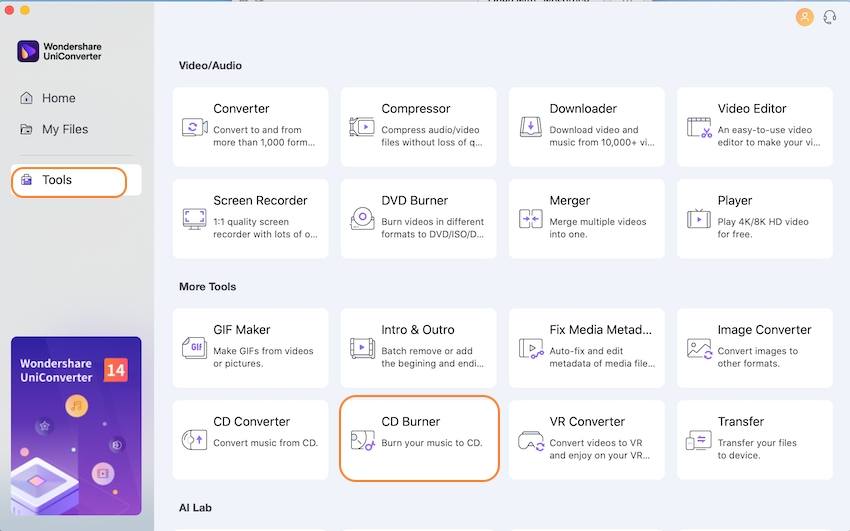
Étape 2 Téléchargez les fichiers mp3.
Une nouvelle fenêtre s'ouvre. C'est ici que vous allez ajouter ou télécharger les fichiers mp3. Pour ce faire, il suffit de cliquer sur l'icône + pour ajouter des fichiers MP3 au programme.
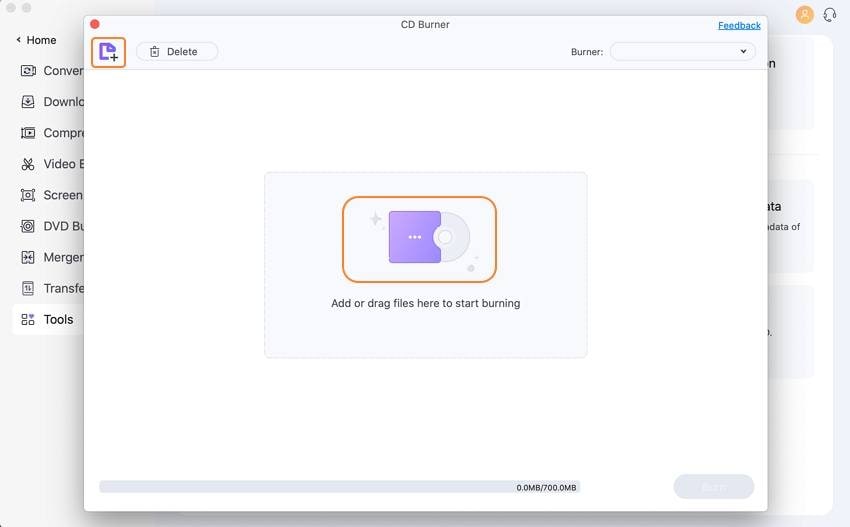
Étape 3 Graver un fichier musical
Vérifiez que vous avez ajouté tous les fichiers mp3 que vous souhaitez convertir. Si vous avez téléchargé un certain fichier par erreur, vous pouvez simplement le supprimer/supprimer. Vous pouvez également ajouter d'autres fichiers. Une fois que vous êtes sûr des fichiers que vous avez ajoutés, cliquez sur le bouton Graver.
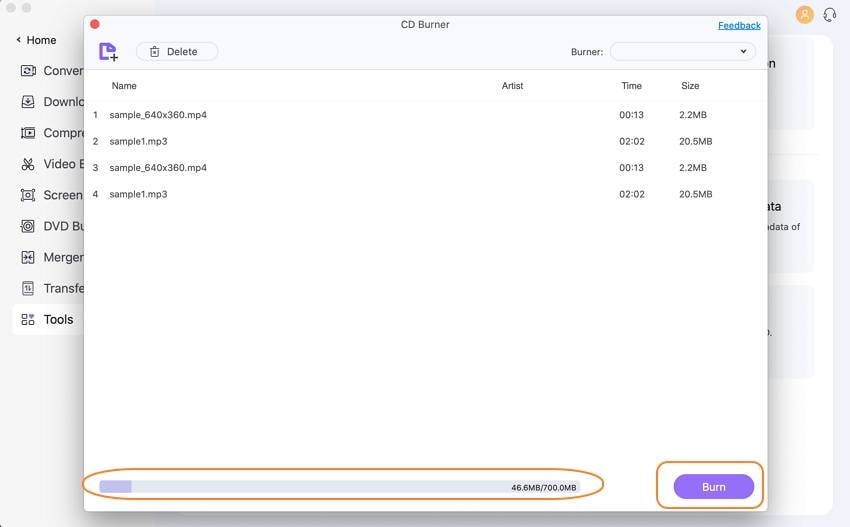
Partie 2. Comment graver des MP3 sur CD avec iTunes sur un Mac ?
iTunes est très populaire auprès des utilisateurs d'appareils Apple. Il s'agit d'un programme intégré, et tout comme les autres programmes de lecteur multimédia, il permet aux utilisateurs de graver des mp3 sur cd. L'avantage de ce programme est qu'il fonctionne à la fois sur les appareils Mac et Windows.
Comment graver des MP3 sur CD avec iTunes ?
Étape 1: Créer une liste de lecture
Cela se fait facilement en téléchargeant les audios MP3 dans le programme, puis en mettant en évidence les fichiers téléchargés et en cliquant dessus avec le bouton droit de la souris. Une nouvelle fenêtre s'ouvre. Sélectionnez Ajouter à la liste de lecture, puis Nouvelle liste de lecture.
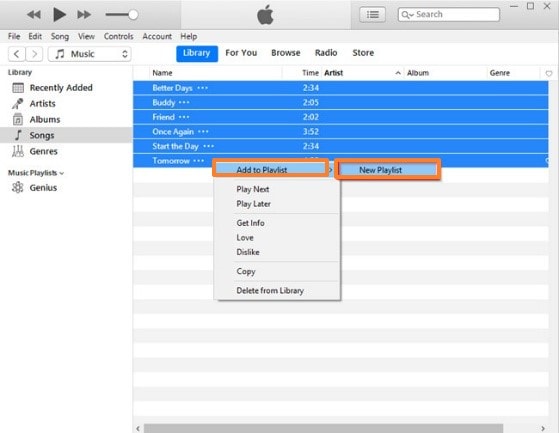
Étape 2 : Commencer le processus de combustion
Avec la liste de lecture déjà créée dans le programme, cliquez sur l'onglet Fichier, et un menu déroulant apparaîtra. Sélectionnez Graver la liste de lecture sur le disque
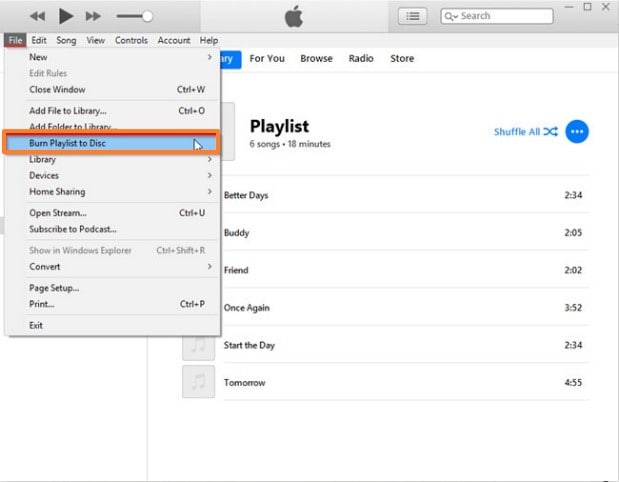
Étape 3 : Processus de combustion complet
Une configuration des paramètres de gravure devrait apparaître à cette étape. L'option Vitesse préférée vous permet de définir le niveau de vitesse de la tâche de gravure. Il est essentiel de noter que plus la vitesse est élevée, plus la longévité de votre appareil est réduite. Le format de disque préféré vous permettra de choisir entre le CD audio si vous souhaitez des fichiers audio non compressés de haute qualité, le CD MP3 si vous souhaitez des fichiers compressés qui consommeront moins d'espace de stockage et le CD de données pour les disques à facettes multiples. Lorsque tout est bien réglé, cliquez sur le bouton Graver.
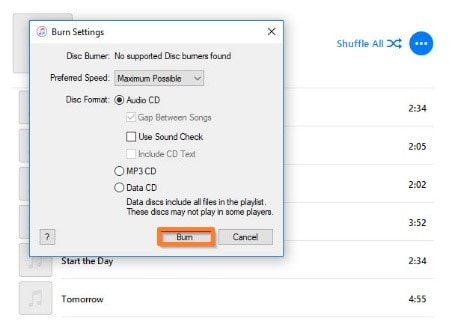
Partie 3. Logiciels Mac gratuits pour graver des MP3 sur CD
1. Burn
Différents programmes utilisent différentes approches pour graver des MP3 sur des CD audio Mac. Mais il y a une chose qui a rendu cet outil largement utilisé et populaire, sa simplicité et ses excellentes alternatives. Le programme a été développé uniquement pour les ordinateurs Mac et se concentre uniquement sur la gravure de CD et de DVD.
Caractéristiques :
- Il permet aux utilisateurs de sélectionner différents systèmes de fichiers pour les audios afin de les rendre compatibles avec différents systèmes d'exploitation.
- Grâce à son convertisseur, vous pouvez modifier le format de votre programme en fonction de vos priorités.
- Il permet de copier des disques ou de créer plusieurs disques à partir d'un seul CD.
- Le programme vous permet de partager des audios avec votre famille et vos amis.
Avantages :
- Le programme est compatible avec tous les appareils Mac.
- Il fournit une plateforme permettant de modifier l'icône du disque et les autorisations de fichiers.
Inconvénients
- Il ne prend pas en charge l'édition.
- Toutes les vidéos doivent être converties en MPG pour pouvoir être gravées.
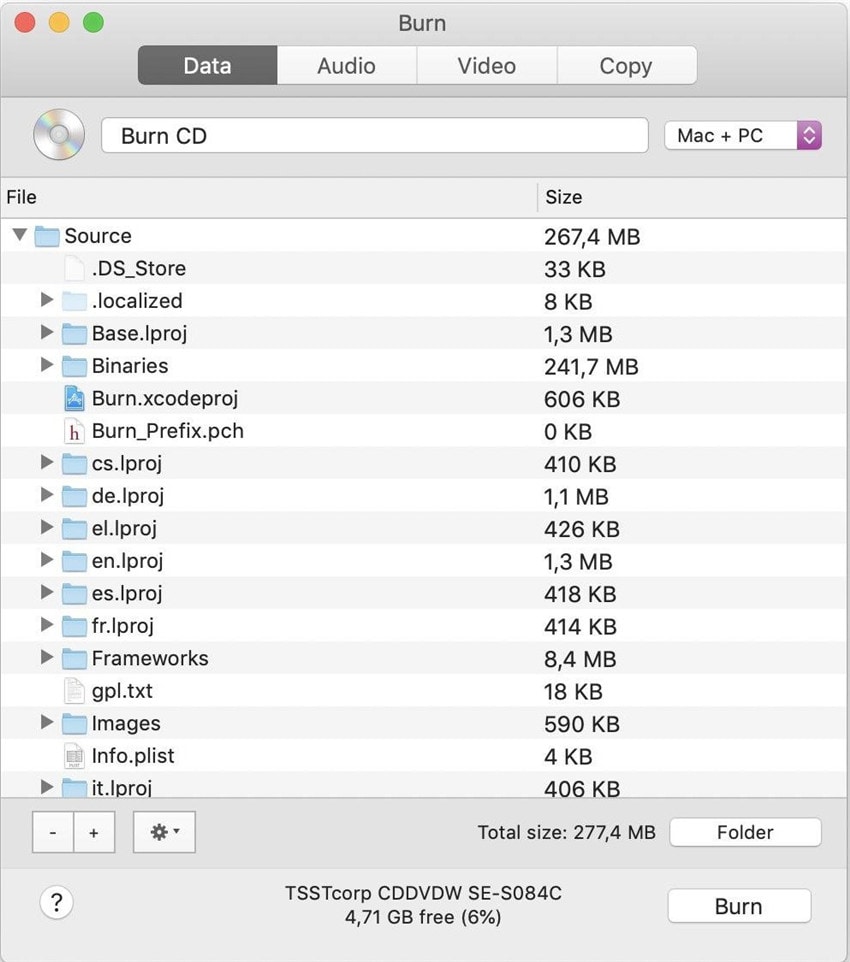
2. LiquidCD pour Mac
LiquidCD est un programme à code source ouvert qui vous permettra de graver des MP3 sur des CD audio sur Mac. En utilisant son code source principal, vous pouvez facilement manipuler la configuration du programme pour l'adapter à vos priorités. De plus, ce programme est spécifiquement conçu pour graver des disques uniquement. Ainsi, les fonctions courantes telles que l'édition et la personnalisation ne sont pas prises en charge par le programme.
Caractéristiques principales :
- Vous pouvez faire glisser et déposer les fichiers à convertir dans le programme.
- Il permet de faire des copies des disques gravés directement à partir du programme.
- Le programme est intégré à iTunes, ce qui permet de télécharger des audios dans le lecteur multimédia.
Avantages :
- Il prend en charge les principaux formats audio, image et vidéo.
- Vous pouvez également créer des fichiers ISO avec le programme.
Inconvénients :
- Son interface est normalement difficile à utiliser.
- Les fonctions d'édition et de personnalisation ne sont pas de qualité.
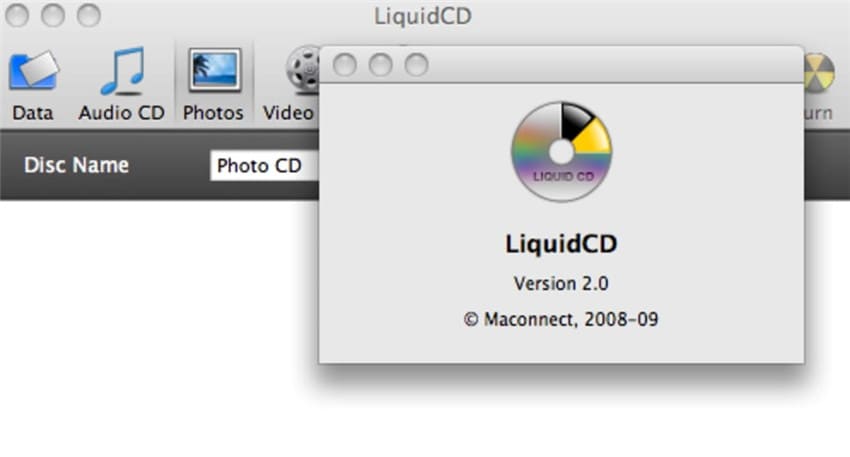
Conclusion
Voici quelques-uns des meilleurs programmes que vous pouvez utiliser pour graver des mp3 sur CD sur Mac. Avec un peu de chance, vous pouvez maintenant choisir un programme qui répondra à vos besoins. Nous vous recommandons de choisir un programme de qualité supérieure tel que Windowshare UniConverter, largement utilisé et qui a donc acquis une grande réputation.
 Convertir des fichiers vidéo/audio en n’importe quel format, y compris MP4/MP3/WAV, etc.
Convertir des fichiers vidéo/audio en n’importe quel format, y compris MP4/MP3/WAV, etc.

Pierre Dubois
staff Éditeur